कैसे Windows के साथ डीवीडी जला करने के लिए मीडिया Player 11,12
यदि आप एक Windows उपयोगकर्ता रहे हैं, विंडोज मीडिया Player एक अजनबी तुम करने के लिए नहीं होगा। यह विंडो चूक मीडिया प्लेयर है जो भी CDs और अपने डीवीडी बर्नर ड्राइव के साथ डेटा डीवीडी जला करने के लिए सुविधा प्रदान करता है। दुर्भाग्य से, किसी वीडियो DVD को बर्न करने के लिए विकल्प नहीं है उपलब्ध है, जिसका अर्थ है आप विंडोज मीडिया Player के साथ अपने घर डीवीडी प्लेयर पर खेलने के लिए डीवीडी जला नहीं कर सकता।
भाग 1: Windows मीडिया जला Player फ़ाइलें एक वीडियो डीवीडी करने के लिए कैसे
यहाँ मैं तुम्हें दिखाता कैसे करने के लिए किसी वीडियो DVD प्रारूप करने के लिए Windows मीडिया Player फ़ाइलें कनवर्ट करें और फिर उन्हें एक एकल सॉफ्टवेयर के साथ एक डीवीडी डिस्क को जला दूँगा; Wondershare DVD Creator (DVD Creator for Mac)। यह रूप में आसान के रूप में किसी वीडियो DVD से Windows मीडिया Player फ़ाइलें बर्न करने के लिए 1-2-3 है। आप परीक्षण संस्करण डाउनलोड और स्थापित करने के लिए आपका कंप्यूटर पहले करने की आवश्यकता होगी।
चरण 1। Windows Media Player डीवीडी बर्नर के लिए वीडियो लोड
DVD Creator आपके कंप्यूटर में स्थापित है, के बाद इसे लांच और तुम प्राथमिक विंडो नीचे के रूप में देखता हूँ। कार्यक्रम पर विंडोज मीडिया Player फाइलें जोड़ें करने के लिए आयात करें बटन क्लिक करें। वैकल्पिक रूप से, खींचें और ड्रॉप इंटरफ़ेस पर सीधे वीडियो। आप सहजता से जोड़ सकते हैं, को हटाना या जोड़ा गया विंडोज मीडिया Player फ़ाइलें कि आइटम की ट्रे कि इंटरफ़ेस के बाएँ हाथ की ओर पर है है पर व्यवस्थित करें। वीडियो के लिए एक नाटक करने योग्य डीवीडी डिस्क जलन के अलावा, इस कार्यक्रम भी आप फ़ोटो और संगीत के अपने संग्रह के साथ एक डीवीडी स्लाइड शो बनाने के लिए सक्षम बनाता है.
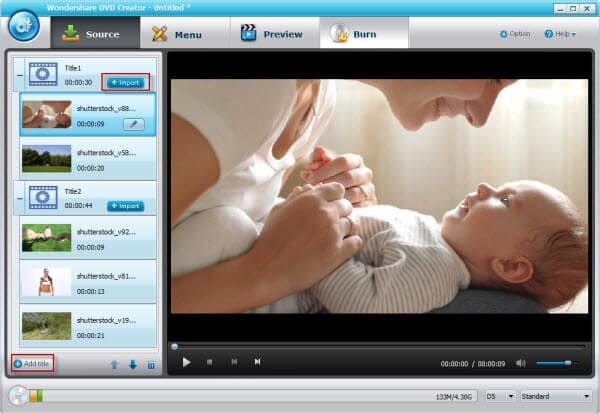
चरण 2। वीडियो और स्लाइडशो चलाने के लिए संपादित करें
सभी आम संपादन उपकरण आपके वीडियो को बढ़ाने के लिए प्रदान की जाती हैं। अगर तस्वीरें एक साथ आयात कर रहे हैं, वे एक तस्वीर स्लाइड शो स्वचालित रूप से फार्म का होगा। दोनों एक संपादित करें आइकन शीर्षक के आगे है। यह अपने वीडियो या स्लाइड शो का संपादन विंडो को खोलने के लिए क्लिक करें।

चरण 3। Windows Media Player डीवीडी डिस्क को बर्न प्रारंभ करें
इस डीवीडी बर्नर सॉफ्टवेयर तुम एक मेनू के साथ पूरा हो गया है एक वीडियो डीवीडी करने के लिए मदद करता है। बस एक मेनू चुनें और यह एक पृष्ठभूमि छवि, संगीत और कई अन्य विकल्पों के साथ अनुकूलित करें। जब आप फिल्म के साथ संतुष्ट हो जाएँ, जला डीवीडी जला विंडोज मीडिया Player बंद करने के लिए बटन क्लिक करें। वहाँ नहीं है डीवीडी डिस्क प्रकार पर प्रतिबंध लंबे समय के रूप में उन्हें, डीवीडी + आर, डीवीडी + आरडब्ल्यू, डीवीडी, आर, सहित अपने डीवीडी बर्नर का समर्थन करता है DVD-RW और DVD डिस्क्स डबल स्तरित।

भाग 2: डेटा Windows के साथ डीवीडी जला करने के लिए कैसे मीडिया Player
अगर तुम सिर्फ विंडोज मीडिया Player फ़ाइलों भंडारण प्रयोजन के लिए एक डीवीडी या सीडी के लिए लिखने के लिए चाहते हैं; बस अपने विंडोज मीडिया Player 12 कि Windows 7 में शामिल है के नीचे चरणों का पालन करें।
चरण 1: Windows चलाने के माध्यम से मीडिया Player प्रारंभ > सभी प्रोग्राम > Windows मीडिया Player. अगर मीडिया Player वर्तमान में खुला है और तुम अब बजाना मोड में रहे हैं, खिलाड़ी के ऊपरी-दाएँ कोने में स्विच पुस्तकालय करने के लिए बटन क्लिक करें।
चरण 2: खिलाड़ी की लाइब्रेरी में, बर्न टैब पर जाएँ। फिर जला विकल्प बटन क्लिक करें और तब डेटा CD या DVD.

चरण 3: आपका CD या DVD बर्नर में रिक्त डिस्क सम्मिलित करें। ऑटोप्ले संवाद बॉक्स प्रकट होता है, तो इसे बंद। यदि आपके कंप्यूटर पर एक से अधिक CD या DVD ड्राइव है, तो आप नेविगेशन फलक में डेटा डीवीडी जला करने के लिए उपयोग करना चाहते हैं उस ड्राइव पर क्लिक करें।
चरण 4: डिस्क पर प्रतिलिपि बनाने के लिए इच्छित अपने प्लेयर लायब्रेरी में आइटम ढूँढें। अब आइटम विवरण फलक से बर्न सूची बनाने के लिए सूची फलक के लिए खींचें। आप सूची में आइटम की स्थिति परिवर्तित करने के लिए आइटम ऊपर या नीचे खींच सकते हैं। यदि आप किसी आइटम को बर्न सूची से निकालने के लिए चाहते हैं, वह आइटम राइट-क्लिक करें, और तब सूची से निकालें क्लिक करें।
चरण 5: जब आप बर्न सूची के साथ संतुष्ट हो जाएँ, जला करने के लिए प्रारंभ करें क्लिक करें। यह एक डीवीडी डिस्क के लिए Windows मीडिया Player फ़ाइलों की अपनी सूची बर्न करने के लिए कई मिनट ले जाऊँगा।
भाग 3: एक डेटा डीवीडी के बीच मतभेद और किसी वीडियो DVD क्या हैं
एक डेटा डीवीडी डीवीडी आप प्लेबैक और देखो करने के लिए अनुमति देता है एक वीडियो जबकि भंडारण प्रयोजन के लिए बस है इसे टीवी पर किसी भी मानक डीवीडी प्लेयर के साथ सामग्री है। एक डेटा डीवीडी पर वीडियो और ऑडियो फ़ाइलें आपके कंप्यूटर को आसानी से हस्तांतरित किया जा सकता। लिए के रूप में किसी वीडियो DVD, विंडोज मीडिया Player फ़ाइलों की जरूरत है वीडियो DVD विनिर्देशन के अनुसार परिवर्तित कर दिया हो सकता है और एक डीवीडी जलते सॉफ्टवेयर Wondershare DVD Creator करने के लिए (DVD Creator for Mac के समान के साथ जला दिया).
भाग 4: Windows के साथ डीवीडी खेलने के लिए कैसे मीडिया Player
क्या यह एक डेटा या वीडियो डीवीडी है, आप इसे खेलने के लिए विंडोज मीडिया Player उपयोग कर सकते हैं। वास्तव में, डिस्क स्वचालित रूप से खेल शुरू करेंगे। यदि यह नहीं है या यदि आप एक डिस्क सम्मिलित किए गए पहले से ही किया गया है खेलने के लिए की तरह हूँ; आप Windows मीडिया Player खोलें और तब डिस्क नाम खिलाड़ी की लाइब्रेरी के नेविगेशन फलक में क्लिक करने के लिए की आवश्यकता होगी।
यदि आप Windows मीडिया Player के साथ डीवीडी प्लेबैक नहीं कर सकता, तुम कोशिश कर सकते हैं आम समस्याओं में से कुछ निम्नलिखित में सूचीबद्ध के रूप में ठीक करने के लिए Windows मीडिया Player DVD समस्या निवारक का उपयोग कर:
- प्रारंभ करें बटन क्लिक करें, और तब नियंत्रण कक्ष क्लिक करें.
- खोज बॉक्स में समस्या निवारक लिखें, और फिर समस्या निवारण क्लिक करें.
- सभी देखेंक्लिक करें, और फिर क्लिक करें Windows Media Player डीवीडी.
एक DVD डिकोडर, सभी में एक कोडेक पैकेज़ को स्थापित करने का प्रयास करें यदि आप एक संदेश कहते हैं कि आपका कंप्यूटर एक कोडेक या कि तुम याद आ रही है कि K-लाइट कोडेक पैक की तरह की जरूरत है हूँ। यदि आप किसी भी अन्य प्रश्न हैं, हमारी सहायता टीम से संपर्क करने के लिए स्वतंत्र लग रहा है।


